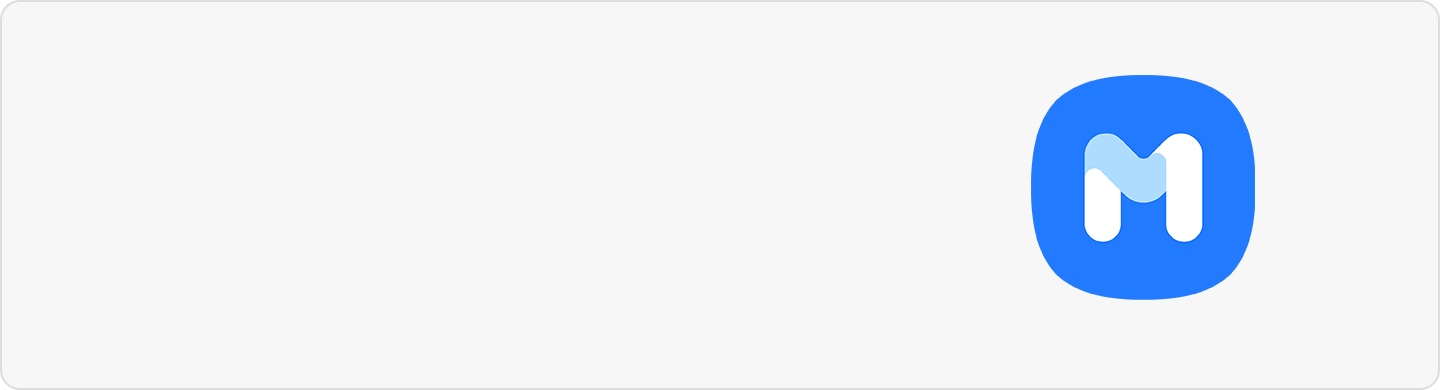Comment faire pour supprimer toutes les informations personnelles de mon appareil ?
Lorsque tu achètes ou passes à un nouvel appareil, réinitialiser et supprimer toutes les informations personnelles de ton ancien appareil est essentiel. En savoir plus sur la marche à suivre pour protéger tes informations personnelles en rétablissant les paramètres d’usine de ton appareil et en supprimant toutes les données.
Avant d’essayer les recommandations ci-dessous, assure-toi de vérifier si le logiciel de ton appareil et les applications connexes sont mis à jour avec la toute dernière version. Pour mettre à jour le logiciel de ton appareil mobile, suis les étapes suivantes :
Étape 1. Va dans Paramètres > Mise à jour des logiciels.
Étape 2. Clique sur Télécharger et installer.
Étape 3. Suis les instructions s’affichant à l’écran.
1. Sauvegarder tes données avant une réinitialisation des données d’usine
La réinitialisation des données d’usine sur ton appareil supprime toutes tes données de façon permanente, tu ne pourras donc pas les récupérer. Il est important de mettre toutes tes données en lieu sûr au préalable. Tu peux essayer d’utiliser Smart Switch pour connecter ton appareil à un PC et sauvegarder tes données en toute sécurité.
Qu’est-ce que Smart Switch ?
Smart Switch est un programme sur PC qui sauvegarde ou transfère les données sauvegardées vers de nouveaux appareils ou des appareils existants et te permet de mettre facilement à jour ton logiciel avec la dernière version. Smart Switch est installé par défaut sur la plupart des modèles Galaxy et peut être activé en allant dans Paramètres > Comptes et sauvegarde > Smart Switch.
1. Télécharge Smart Switch PC sur ton PC. Clique ici pour télécharger Smart Switch PC.
2. Une fois l’installation terminée, ouvre le programme Smart Switch. À l’aide d’un câble USB, branche l’appareil au PC.
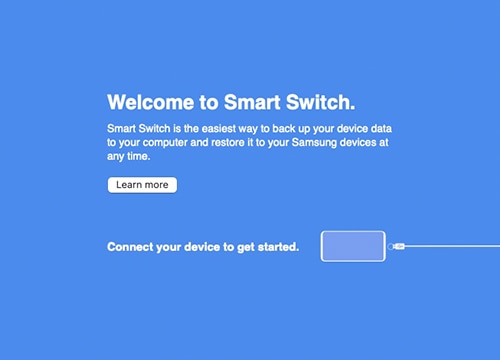
3. Sur ton appareil, sélectionne Autoriser sur le message contextuel « Autoriser l’accès aux données du téléphone ? »
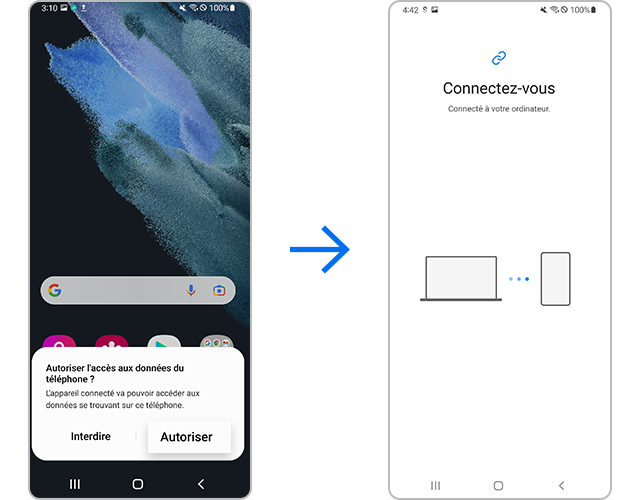
4. Une fois la connexion établie avec succès, une fenêtre va apparaître sur le PC. Sélectionne Sauvegarder dans le coin inférieur gauche de l’écran.
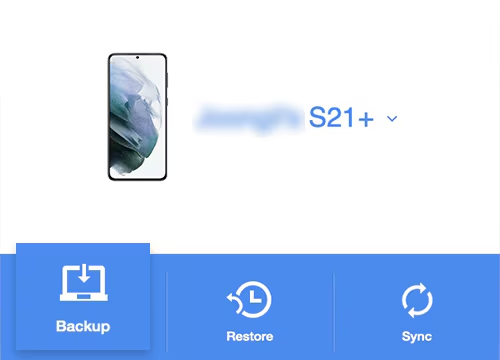
5. Après avoir vérifié tes fichiers à sauvegarder, sélectionne OK.
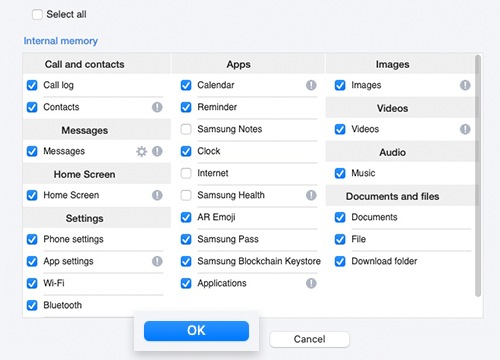
6. Ton PC va lancer automatiquement le processus de sauvegarde. En fonction de la taille des données à sauvegarder, ce processus peut prendre quelques minutes. Une fois terminé, clique sur OK.
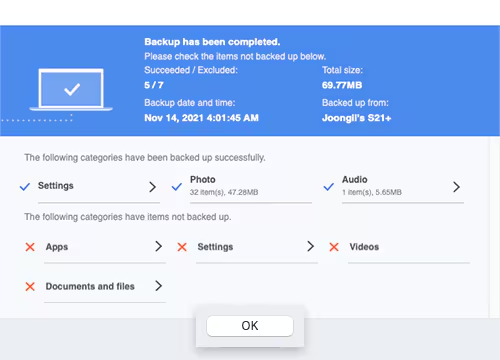
Remarque :
- Les contacts, mémos, messages, calendriers, historiques récents, contenu, vidéos, musique, photos, documents, applications, informations et paramètres de compte, alarme/heure, informations de compte mail, écran d’accueil, paramètres, etc. peuvent être transférés via Smart Switch. Cependant, les fichiers cachés et ceux situés dans le Dossier sécurisé ne seront pas transférés.
Pour les transférer, tu dois d’abord désactiver les paramètres de sécurité.
2. Supprimer un compte Google
Avant de réinitialiser ton appareil, déconnecte-toi du compte Google associé à celui-ci. Si tu rétablis les paramètres d’usine sur ton appareil tout en étant connecté à ton compte Google, l’appareil peut te demander de t’authentifier à l’aide de ton compte et mot de passe Google.
Si tu es connecté à plusieurs comptes Google, répète les étapes ci-dessous jusqu’à ce que tous les comptes soient supprimés.
Vérification 3. Réinitialisation des données d’usine depuis les Paramètres
Une Réinitialiser toutes les données depuis le menu des Paramètres va supprimer de façon permanente toutes les données, y compris les fichiers et les applications téléchargées.
Remarque :
- Réinitialiser toutes les données va rétablir les paramètres d’usine par défaut et peut supprimer ou réinitialiser tes fichiers personnels tels que les téléchargements, les sonneries, les images, les applications, les contacts, etc. situés dans la mémoire interne de ton appareil.
- Pour les périphériques compatibles avec une mémoire externe, Réinitialiser toutes les données ne va pas supprimer les données enregistrées sur une carte SD. C’est pourquoi, lorsque tu vends ou donne ton appareil, assure-toi de déconnecter ton compte et de retirer la carte SD. Tu peux supprimer toutes les données contenues sur ta carte SD en te rendant dans Paramètres > Batterie et maintenance appareil > Stockage > Carte SD > Formater > Formater la carte SD.
Informations concernant l’authentification FRP (Protection en cas de réinitialisation d’usine) après une réinitialisation des données d’usine
Conformément à la politique de sécurité de Google, cet écran s’affiche sur les appareils dotés de la FRP (protection en cas de réinitialisation d’usine), qui a été déployée à compter de la version 5.1 d’Android (Lollipop). Cette fonctionnalité a été mise en place afin d’empêcher d’autres personnes de réinitialiser et de réutiliser des téléphones perdus et peut nécessiter une connexion au compte Google lorsque l’appareil a été réinitialisé ou redémarré à l’aide de méthodes autres que le redémarrage normal ou Réinitialiser toutes les données dans les Paramètres.
Si tu as oublié le mot de passe de ton compte Google, nous te conseillons de te rendre dans le centre de service le plus proche et de demander conseil à un technicien pour résoudre le problème.
Remarque : Les captures d’écran et le menu de l’appareil peuvent varier en fonction du modèle de l’appareil et de la version du logiciel.
Merci d'avoir partagé votre avis avec nous!
Veuillez svp répondre à toutes les questions.